Activar o almacenamento Azure
Nota
A partir do 12 de outubro de 2022, Portais de Power Apps é Power Pages. Máis información: Microsoft Power Pages xa está dispoñible de forma xeral (blog)
Proximamente migraremos e uniremos a documentación de Portais de Power Apps coa documentación de Power Pages.
A integración do almacenamento de Azure para portais permite aproveitar a maior capacidade de ficheiros de almacenamento de Azure, utilizando a mesma interface e fornecendo a mesma experiencia de usuario que os anexos de ficheiro predefinidos. Esta funcionalidade é compatible con ficheiros web, formularios básicos e formularios de varios pasos.
Debe crear unha conta de almacenamento con Xestor de Recursos como o modelo de despregamento. Máis información: Crear unha conta de almacenamento Azure.
Despois de executar a conta de almacenamento, os portais requiren certa configuración global para indicarlle á aplicación como localizar a súa conta de almacenamento. Na aplicación Xestión do portal, vaia a Configuración > Nova e engada unha nova configuración chamada FileStorage/CloudStorageAccount.
A integración de almacenamento de Azure só funciona con Notas configuradas nos metadatos do formulario básico. Azure Blob como almacenamento non se utiliza se usa Comentarios do portal que se poden configurar usando Liña de tempo. Aínda que os comentarios do portal tamén permiten que os ficheiros se carguen como ficheiros adxuntos, estes ficheiros só se almacenan en Microsoft Dataverse.
Nota
- Debe habilitar os anexos para a táboa en Microsoft Dataverse primeiro antes de usar esta función. Máis información: Crear unha táboa
- O tamaño máximo de carga de ficheiros é 125 MB.
Para localizar o valor de FileStorage/CloudStorageAccount, debe obter unha cadea de conexión do seu Portal de Azure.
Inicie sesión en Portal de Azure.
Navegue até a súa conta de almacenamento.
Seleccione Teclas de acceso.
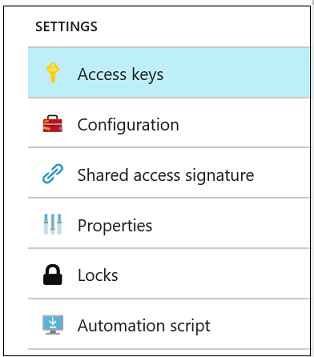
No panel resultante, localice o campo coa etiqueta Cadea de Conexión. Seleccione a icona Copia xunto ao campo para o que precisa copiar o valor e pegue ese valor na súa nova configuración:

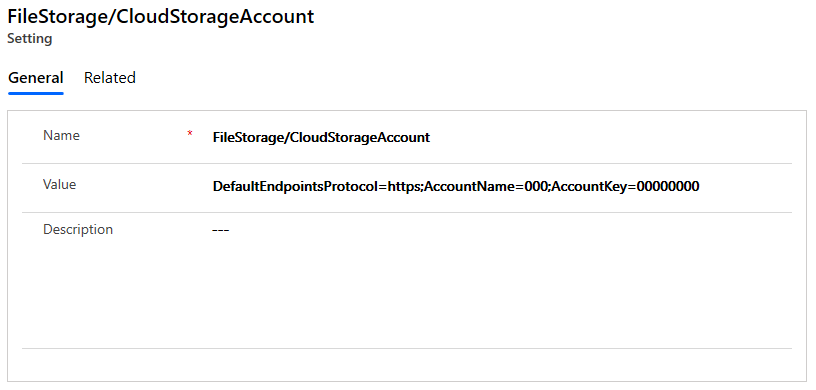
Especificar o contedor de almacenamento
Se aínda non ten un contedor blob de Azure na súa conta de almacenamento, engada un utilizando o Portal de Azure.
Na aplicación Xestión do portal, vaia a Configuración > Nova e engada unha nova configuración chamada FileStorage/CloudStorageContainerName usando o nome do seu contedor como o valor.
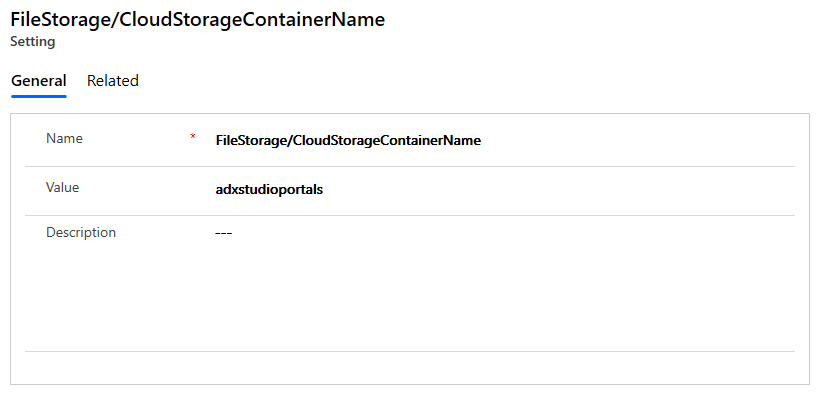
Engadir regra de CORS
Debe engadir a regra do uso compartido de recursos de orixe cruzada (CORS) da súa conta de Almacenamento de Azure como se indica a continuación, en caso contrario verá a icona de anexo normal e non a icona de nube:
- Orixes permitidos: Especifique o seu dominio. Por exemplo,
https://contoso.crm.dynamics.com
Asegúrese de que a orixe permitida non teña/ao final. Por exemplo,https://contoso.crm.dynamics.com/é incorrecto. - verbos permitidos: OBTER, POÑER, ELIMINAR, ENCABEZAR, PUBLICAR
- Cabeceiras permitidas: Especifique as cabeceiras de solicitude que o dominio de orixe pode indicar na solicitude de CORS. Por exemplo, x-ms-meta-data*, x-ms-meta-target* ou * para permitir todo.
- Cabeceiras expostas: Especifique as cabeceiras de resposta que se poden enviar como resposta á solicitude CORS e exposto por explorador ao emisor da solicitude. Por exemplo, x-ms-meta-* ou * para permitir todos.
- Idade máxima (segundos): Especifique a cantidade máxima de tempo que un explorador debería almacenar na cache a solicitude OPCIÓNS antes do despregamento. Por exemplo: 200.
Exemplo de regra de CORS:
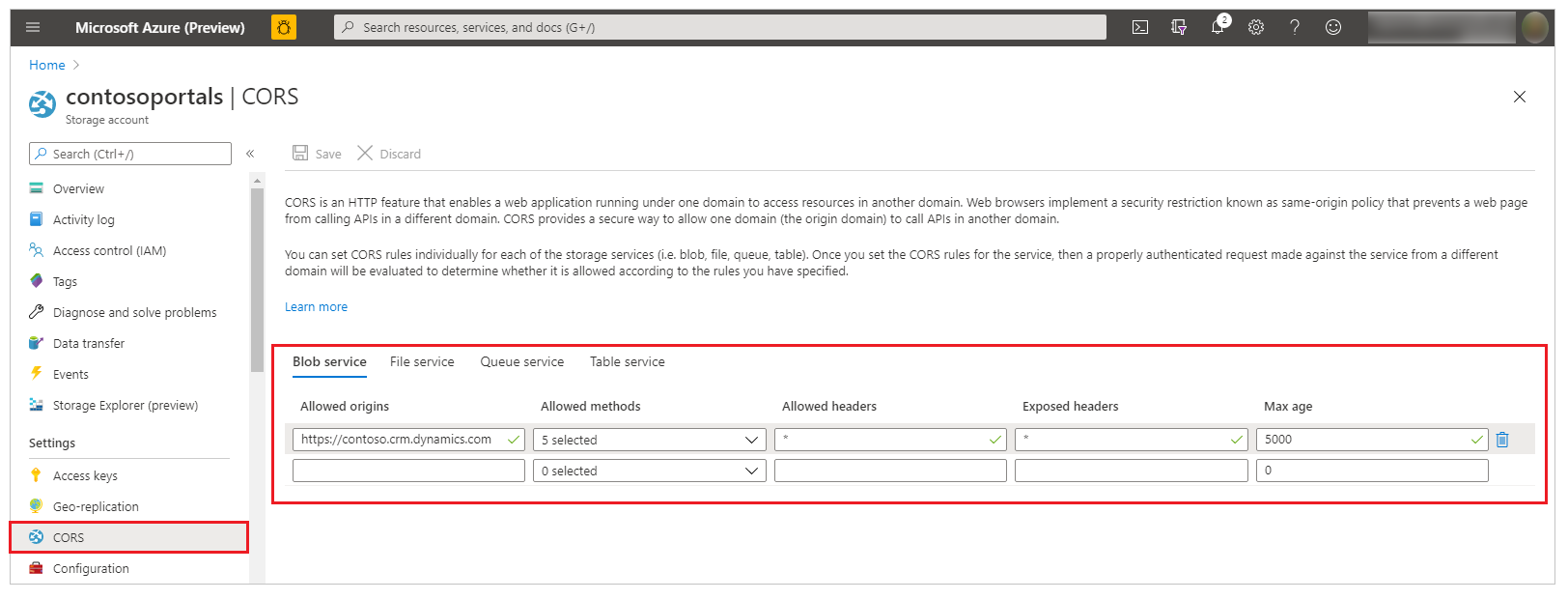
Máis información: Asistencia de CORS para os Servizos de Almacenamento de Azure
Engadir configuracións do sitio
Engadir a seguinte configuración do sitio desde Portais > Configuración do sitio. Máis información: Xestionar a configuración do sitio do portal.
| Nome | Valor |
|---|---|
| WebFiles/CloudStorageAccount | Forneza a mesma cadea de conexión que se forneceu para a configuración de FileStorage/CloudStorageAccount. |
| WebFiles/StorageLocation | AzureBlobStorage |
Configurar formularios básicos ou con varios pasos
Para ver e engadir anexos almacenados en Azure en formularios básicos e de varios pasos do seu sitio, terá que configurar notas como anexos así como engadir metadatos de formulario básico ou formulario de varios pasos coa Localización do ficheiro adxunto configurada en Azure Blob Storage.
Despois pode engadir anexos aos rexistros das páxinas web.
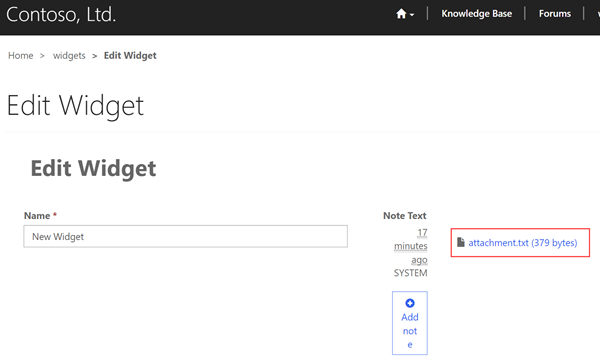
Os anexos cargados a través do sitio almacenaranse en Azure.
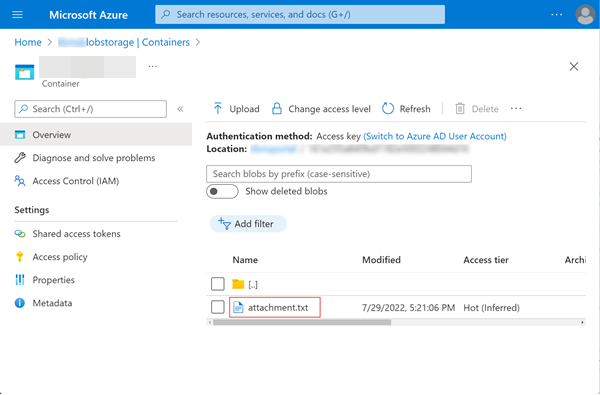
Para ver e acceder aos anexos nunha aplicación baseada en modelos (incluído as aplicacións de Dynamics 365) necesitará engadir un recurso web para activar a carga de anexos a Azure Storage.
Consulte tamén
Comentarios
Proximamente: Ao longo de 2024, retiraremos gradualmente GitHub Issues como mecanismo de comentarios sobre o contido e substituirémolo por un novo sistema de comentarios. Para obter máis información, consulte: https://aka.ms/ContentUserFeedback.
Enviar e ver os comentarios